iPhoneを新しい端末に機種変更する際、これまで使っていた端末を売却したり、キャリアなどに下取りに出したりすることがあると思います。その際に必要なのが、iPhoneの完全初期化(リセット)です。
今やスマホには個人情報が沢山詰まっており、初期化しないで手放すとこの個人情報が漏洩することになります。手放す際は、確実に初期化するようにしましょう!
本記事では、iPhoneを完全に初期化(リセット)する方法を解説します。
iPhoneの初期化が必要なケース
端末内のすべてのデータを消す初期化は、主に以下のケースが考えられます。
- iPhoneの動作が重い・頻繁に電源が落ちるなど動作が不安定
- iPhoneを下取り・売却する場合
iPhoneの動作が重い・頻繁に電源が落ちるなど動作が不安定
長年iPhoneを使っていると「アプリの動作が重い」「よく電源が切れる」「突然、再起動される」など、iPhoneが不安定な状態になることがあります。
このような状態を改善する方法として、初期化が有効なケースがあります。
iPhoneが不安定で悩んでいる方は、一度初期化をしてみてはいかがでしょう。
ただし、バックアップは絶対に忘れないようにしましょう!
iPhoneを下取り・売却する場合
機種変更などにより使わなくなったiPhoneを下取りや売却する場合、初期化して工場出荷状態にすることが必須です。
なぜなら、iPhoneには写真や動画などのデータもそうですが、PayPayやSuicaなど金銭に直接影響を与えるような重要な個人情報が多く保存されています。
これら個人情報の漏洩を防ぐためにも、下取りや売却する際は必ず初期化をしましょう。
iPhoneの初期化で消えるデータ・設定
iPhoneを初期化すると、工場出荷時の状態に戻ります。つまり、iPhoneに保存してあるすべてのデータが端末から消去され、各種設定もすべて初期状態になります。
初期化する場合は、バックアップを取ることを忘れないようにしましょう。
写真・ビデオ、音楽、連絡先、メッセージ、メール、メモなど
Apple ID、パスコード、Face ID/Touch ID、スクリーンタイム(機能制限)、Wi-Fi、Bluetooth、位置情報など
唯一初期化されないのが「iOS」のみです。
iOSについては、iPhoneを初期化してもバージョンが戻ることはありません。
iPhoneを初期化する前にやっておくこと
- iPhoneのバックアップをとる
- Apple Pay登録済みのSuicaなどを削除する
- Apple Watchのペアリングを解除する
- iMessageの登録を解除する(Androidに移行する人)
- 「iPhoneを探す」をオフにする
バックアップを取る
iPhoneを初期化する前に必ずやっておかないといけないのが、写真や動画などのデータのバックアップです。 一度初期化してしまうと、iPhone内のデータを復元することはできませんので注意しましょう。
Apple Payに登録済みのSuicaなどを削除する
Apple Pay(アプルペイ)対応のiPhoneの場合、Suica(スイカ)を登録して利用している人は注意しましょう。
Suicaは1枚あたり1台にしか登録できない仕様であるため、旧端末でSuicaの登録を削除しておかないと新端末でSuicaを登録することができません。
このため、機種変更などで旧端末を手放す場合には、Apple PayからSuicaを削除しておきましょう。
Apple Watchのペアリングを解除する
iPhoneとApple Watch(アップルウォッチ)をペアリングしている場合は、初期化する前にペアリングを解除しておきましょう。
ペアリングを解除していない場合、新しい機種でApple Watchが利用できなくなります。
iMessageの登録を解除する(Androidに移行する人)
iMessageのイメージ
iPhoneからAndroidのスマートフォンに乗り換えると、SMSが使えなくなるケースがあります。
初期化を行う前にiMessage(アイメッセージ)の登録を解除しておきましょう。
「iPhoneを探す」をオフにする
「iPhoneを探す」をオフにしておきましょう。下取りに出した場合、オフにしないと新しいユーザーが使えなくなることもあるようです。
iPhoneの初期化方法
iPhoneを初期化(リセット)し、工場出荷状態に戻す方法を解説していきます。
Apple IDのサインアウト
まず、初期化前にApple IDからサインアウトしておきます。
「iPhoneを探す」をオフにするためにパスワード入力が求められます。
Apple IDに設定しているパスワードを入力しましょう。
データのコピーをこのiPhoneに残しますか?”という確認画面が表示されます。
今回は初期化に伴うApple IDのサインアウトなので、特に何もせずにそのまま「サインアウト」をタップしましょう。
iPhoneの初期化操作
続いて、iPhoneの初期化します。
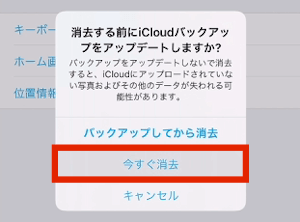
パスコードを設定している場合、パスコードの入力が求められますので、iPhoneを使用する時に必要なパスコードを入力しましょう。
機能制限をかけている場合には、再度パスコードを求められる場合もあります
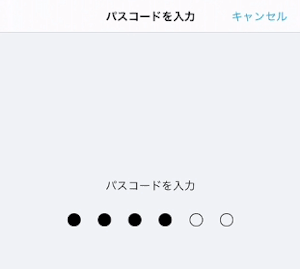
最終確認なので、バックアップ等忘れていないことがないかしっかり確認しましょう!
「こんにちは」という画面が表示されたら初期化が完了です。
下のここをスワイプして初期設定を開始しましょう!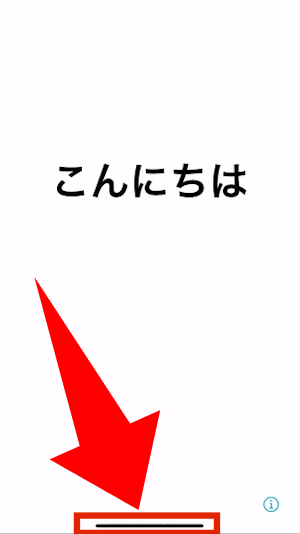

iPhoneの初期化方法!データを全て消す!のまとめ
スマホの初期化は、端末の売却などで手放す際には必須の作業です。
個人情報が沢山詰まっていますので、絶対に忘れす行いましょう!

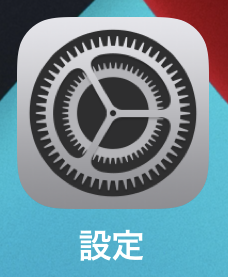

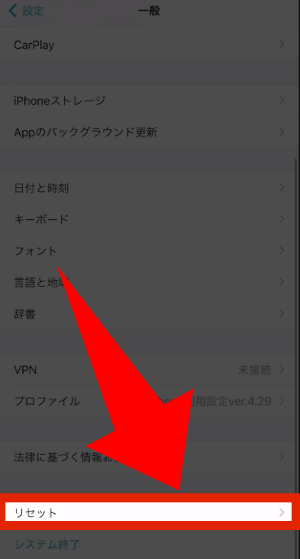
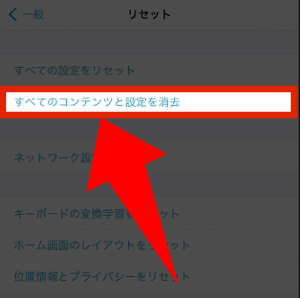
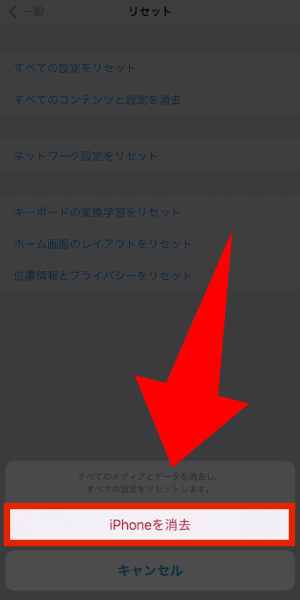

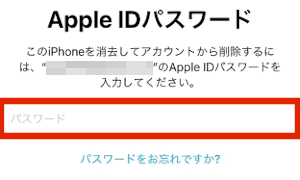
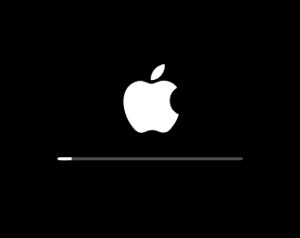


コメント